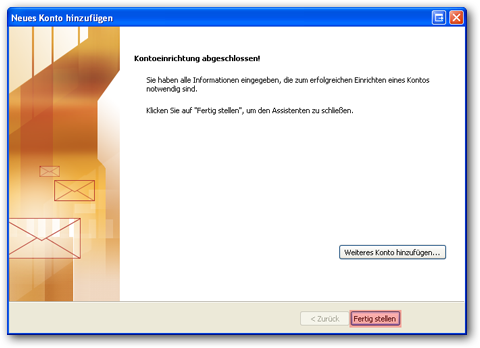- Details
- Kategorie: Anwendungen
- Zugriffe: 2111

- Webcode: wc1608171217
Anleitung zum Einrichten Ihrer E-Mailadresse unter Microsoft Outlook 2010.
Diese Anleitung steht Ihnen auch im rechten Bereich zum Download zur Verfügung.
Schritt 1:
Starten Sie Outlook 2010 und klicken Sie im Menü auf Datei, klicken Sie dann auf die Schaltfläche Konto hinzufügen.

Schritt 2:
In dem neuen Fenster wählen Sie die Option Servereinstellungen oder zusätzliche Servertypen manuell konfigurieren aus und klicken auf Weiter.
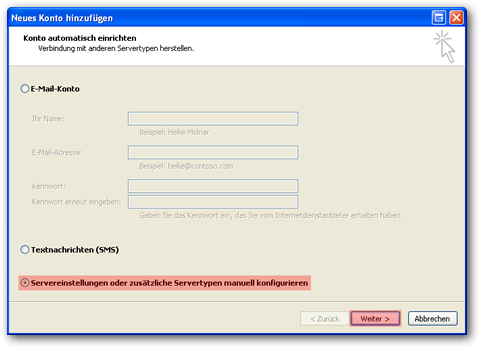
Schritt 3:
Aktivieren Sie den Punkt Internet-E-Mail und klicken Sie auf Weiter.

Schritt 4:
Tragen Sie bei "Ihr Name" den Namen, der bei dem Empfänger Ihrer E-Mails angezeigt werden soll, ein. Bei "E-Mail-Adresse" tragen Sie die E-Mail-Adresse ein, welche Sie ZUVOR im KAS eingerichtet haben. Unter Benutzernamen und Passwort, tragen Sie die Daten ein, die im KAS vor Ihrer E-Mail-Adresse unter LOGIN stehen, nach der E-Mail-Adresse wird das Passwort angezeigt. Das Login fängt üblicherweise mit m0XXXXX an.
Bei dem Feld Kontotyp wählen Sie das Mailprotokoll POP3 oder - falls in Ihrem Tarif vorhanden - IMAP aus. Unter Posteingangsserver tragen Sie <KAS-Login>.kasserver.com (für POP3) oder <KAS-Login>.kasserver.com (für IMAP) ein. In dem Feld Postausgangsserver (SMTP) geben Sie <KAS-Login>.kasserver.com ein.
Anschließend klicken Sie auf die Schaltfläche Weitere Einstellungen.
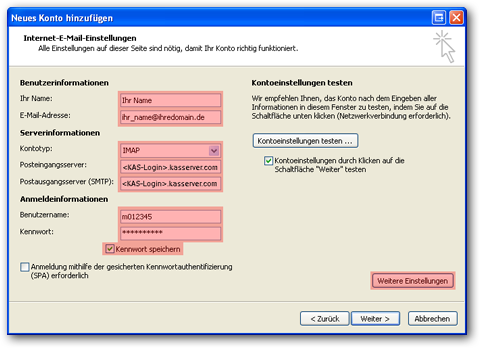
Schritt 5:
Sie befinden sich nun im "Reiter" Allgemein, füllen Sie dort die angegebenen Felder aus und gehen Sie danach auf den "Reiter" Postausgangsserver.
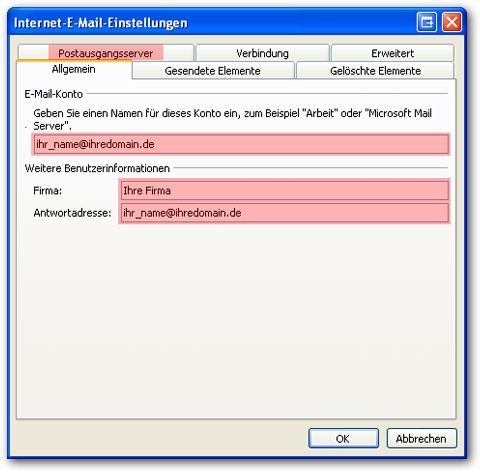
Schritt 6:
Aktivieren Sie die Option Der Postausgangsserver (SMTP) erfordert Authentifizierung und setzen Sie Gleiche Einstellungen wie für den Posteingangsserver verwenden.
Anschließend bestätigen Sie bitte mit OK und klicken bei dem ersten Fenster auf weiter.
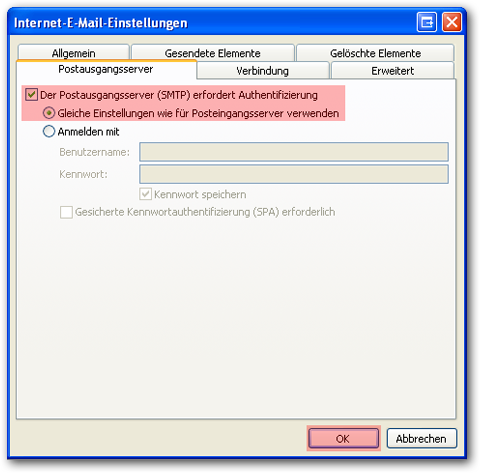
Schritt 7:
In dem Sie auf Fertig stellen klicken, schließen Sie Einrichtung ab.